Netflix: Cara Menyembunyikan Tajuk Filem Memalukan daripada Sejarah Tontonan

Padamkan semua tajuk yang memalukan itu daripada Netflix anda, teruskan senarai tontonan pada komputer dan peranti Android anda.

Dalam sesetengah mesyuarat Zum, sambungan hanya memerlukan meletakkan nama anda. Pada sambungan Zum lain, anda dikehendaki menambah nama dan negara anda. Ia boleh menjadi mudah untuk melupakan untuk menambah maklumat yang diperlukan dengan begitu banyak sambungan.
Tetapi, hanya kerana anda terlupa untuk menambah negara yang anda sambungkan, itu tidak bermakna ia tidak boleh dilakukan setelah anda menyambung. Zoom membenarkan penggunanya menukar nama mereka sebelum dan semasa mesyuarat, sama ada anda menggunakan peranti Android anda atau komputer anda. Dengan mengetahui tempat untuk melihat, anda boleh menukar nama anda pada bila-bila masa.
Cara Berbeza Anda Boleh Menukar nama Anda pada Zum
Teruskan membaca untuk melihat semua pilihan yang anda ada untuk menukar nama anda pada Zum. Dengan beberapa klik di sana sini, anda boleh menukar nama anda sebelum dan semasa mesyuarat. Contohnya, sebelum anda menyambung dan memasukkan kod Zum, anda akan melihat kotak di mana nama anda pergi.
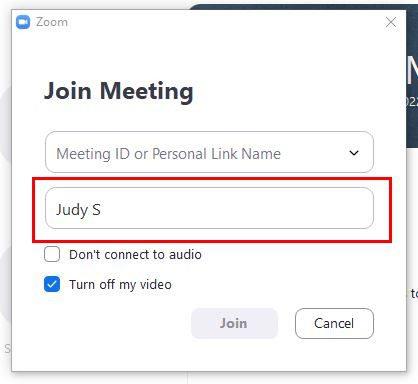
Zum akan memaparkan nama penuh anda, tetapi jika anda ingin menambah lagi atau mengalih keluar teks, inilah peluang anda. Tetapi jika anda tidak suka menukar nama anda semasa memasukkan kod Zum, anda boleh meminta Zum menunjukkan nama anda seperti yang anda mahu dengan melawati tapak Zum . Sebaik sahaja anda log masuk, klik pada pilihan profil di sebelah kiri.
Pada halaman seterusnya, klik pada pilihan Edit di sebelah kanan anda. Cara anda menaip nama anda di sini ialah cara nama itu akan dipaparkan setiap kali anda melancarkan Zum.
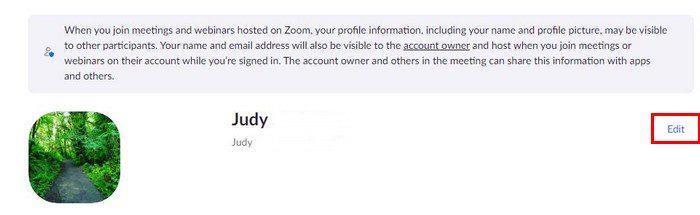
Isi kotak yang menanyakan nama anda dan apa-apa lagi yang mungkin anda tambahkan. Setelah anda selesai, jangan lupa klik pada butang simpan berwarna biru di bahagian bawah. Apabila apl desktop muncul, nama anda akan ditunjukkan dengan perubahan.
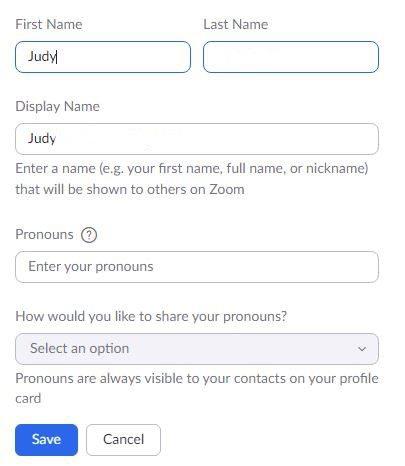
Semasa Mesyuarat Zum
Anda terlalu tergesa-gesa sehingga anda terlupa untuk menukar cara nama anda dipaparkan. Jangan risau kerana anda juga boleh menukar nama anda semasa mesyuarat Zum. Cari lakaran kecil video anda dan klik pada titik di sebelahnya. Klik pada pilihan nama semula dan buat perubahan yang diperlukan.
Anda juga boleh menukar nama anda dengan mengklik pada pilihan peserta. Apabila tetingkap sisi muncul dengan semua nama, cari nama anda di bahagian atas. Klik pada butang biru lagi. Pilihan nama semula akan menjadi satu-satunya dalam senarai.
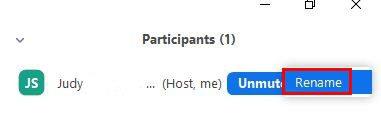
Android
Anda juga boleh menukar cara nama anda dipaparkan pada Zum daripada peranti Android anda. Buka apl dan ketik roda gigi untuk pergi ke tetapan. Ketik pada nama anda di bahagian atas, diikuti dengan pilihan nama paparan. Ketik pada pilihan terakhir ini dan laraskan nama anda.
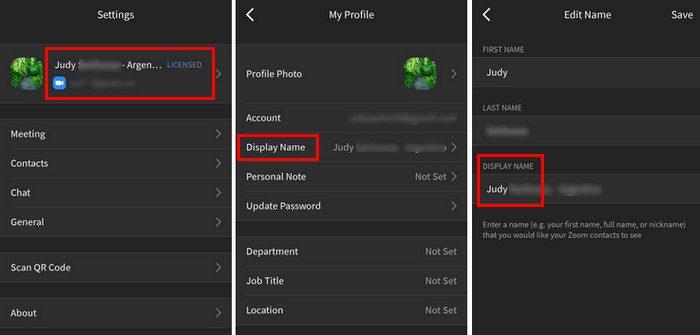
Tukar Nama Anda Semasa Mesyuarat Zum – Android
Walaupun anda menggunakan peranti Android anda, anda masih boleh menukar nama anda semasa mesyuarat Zum. Ketik pada pilihan Peserta, diikuti dengan nama anda. Pilih pilihan nama semula dan masukkan nama anda seperti yang anda mahu ia dipaparkan.
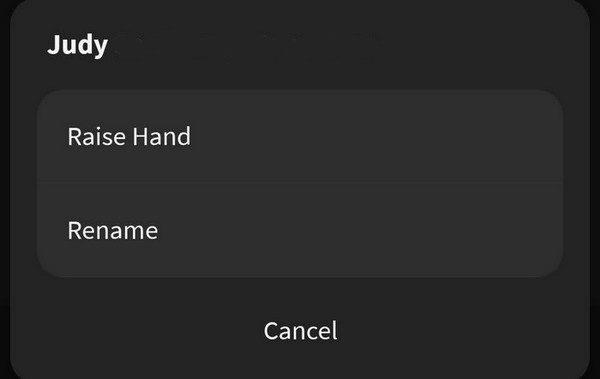
Kesimpulan
Seperti yang anda lihat, anda boleh menukar nama anda sama ada anda menggunakan peranti Android anda atau pada komputer anda. Tidak kira mesyuarat sudah bermula, nama anda masih boleh ditukar. Sebaik sahaja anda tahu di mana hendak mencari, anda akan menukar nama anda seperti seorang profesional. Adakah anda lebih banyak menggunakan Zoom pada peranti Android atau komputer anda? Beritahu saya dalam komen di bawah, dan jangan lupa untuk berkongsi artikel dengan orang lain di media sosial.
Padamkan semua tajuk yang memalukan itu daripada Netflix anda, teruskan senarai tontonan pada komputer dan peranti Android anda.
Jika anda mahu Outlook memuat turun imej e-mel secara automatik, edit tetapan Pusat Amanah anda dan dayakan Muat Turun Automatik.
Kosongkan senarai main Spotify yang tidak digunakan dan ketahui cara anda boleh memadamkannya. Cuba beberapa langkah yang berguna ini.
Jika Photoshop tidak dapat mengesan kad grafik anda, pasang apl, GPU dan kemas kini OS terkini. Kemudian dayakan mod prestasi tinggi untuk Photoshop.
Lihat betapa mudahnya membuat panggilan suara atau video pada Skype untuk Windows atau Android dengan mengikuti langkah mudah ini untuk pemula.
Lihat bagaimana anda boleh menguasai ciri berguna ini; skrin belah dan peluncur atas mod dalam iPadOS 15 pada iPad anda.
Jika anda tidak boleh menampal data organisasi anda ke dalam apl tertentu, simpan fail yang bermasalah dan cuba tampal data anda sekali lagi.
Temui semua yang perlu diketahui tentang ciri Fokus baharu untuk iPadOS 15 dan gunakannya sepenuhnya. Menjadi tuan Fokus.
iPadOS 15 membenarkan penambahan widget pada skrin utama iPad anda. Lihat betapa mudahnya anda boleh menambah seberapa banyak widget yang anda mahu.
Kadangkala imej kelihatan lebih baik dengan kesan kabur. Lihat cara anda boleh menambah seberapa banyak kabur pada imej anda mengikut kehendak anda.
Manfaatkan maklumat LinkedIn yang boleh anda temui apabila menggunakan Microsoft Word. Berikut adalah beberapa petua berharga untuk diingat.
Membalikkan teks dalam PowerPoint adalah lebih mudah daripada yang anda fikirkan. Cuba kaedah mesra pemula ini untuk memutar teks ke mana-mana arah.
Pengguna Adobe Acrobat Reader biasanya menghadapi masalah apabila pilihan Simpan sebagai tidak berfungsi. Sebaliknya, tetingkap kosong muncul. Anda biasanya boleh membetulkannya
Jika panggilan keluar Pasukan tidak berfungsi, semak sama ada anda boleh membuat panggilan melalui Apl Web. Jika masalah berterusan, hubungi pentadbir anda.
Jika anda tidak dapat menonton Netflix pada Chromebook anda, mulakan semula komputer riba anda, kemas kini chromeOS dan pasang semula apl Netflix.
Lihat sisi positif dan negatif menggunakan ID mesyuarat peribadi untuk mesyuarat Zum anda. Inilah yang anda perlu tahu.
Jika Photoshop mengatakan fail yang anda cuba buka bukan dokumen Photoshop yang sah, pastikan sambungan itu sepadan dengan jenis fail sebenar.
Temui semua pilihan anda semasa menjadualkan mesyuarat Zoom. Lihat betapa mudahnya untuk menjadualkan atau memulakan mesyuarat Zum daripada Chrome.
Bosan dengan had masa 40 minit itu? Berikut ialah beberapa petua yang anda boleh cuba mengatasinya dan nikmati minit Zum tambahan tersebut.
Selesaikan ralat Apple iTunes yang mengatakan dia fail iTunes Library.itl dikunci, pada cakera terkunci, atau anda tidak mempunyai kebenaran menulis untuk fail ini.
Bagaimana untuk mencipta foto yang kelihatan moden dengan menambah sudut bulat dalam Paint.NET
Tidak tahu cara mengulang lagu atau senarai main dalam Apple iTunes? Kami juga tidak dapat pada mulanya. Berikut adalah beberapa arahan terperinci tentang cara ia dilakukan.
Adakah anda menggunakan Padam untuk saya di WhatsApp untuk memadam mesej daripada semua orang? Tidak risau! Baca ini untuk mengetahui buat asal Padam untuk saya di WhatsApp.
Cara untuk mematikan pemberitahuan AVG yang menjengkelkan yang muncul di penjuru kanan sebelah bawah skrin.
Apabila anda memutuskan bahawa anda telah selesai dengan akaun Instagram anda dan ingin menyingkirkannya. Berikut ialah panduan yang akan membantu anda memadamkan akaun Instagram anda buat sementara atau selama-lamanya.
Untuk membetulkan ralat Pasukan CAA50021, pautkan peranti anda ke Azure dan kemas kini apl kepada versi terkini. Jika masalah berterusan, hubungi pentadbir anda.
Anda boleh menggunakan langkah ini untuk mengosongkan fail cache Microsoft Teams untuk menyelesaikan masalah dengan apl dan begini caranya.
Untuk MENUKAR GAMBAR PROFIL pada Microsoft Teams, buka apl, klik ikon akaun, klik Tukar foto profil dan pilih imej lain.
Microsoft melancarkan platform Pasukannya untuk kegunaan peribadi untuk berkomunikasi dan bekerjasama dengan keluarga dan rakan. Butiran di sini.






















